Senast uppdaterad: 2024-03-15
Ställa in POD-typ som snabbval på menyn i Opter Driver
Gäller för Opter Driver för iOS och Opter Driver Labs för Android.
I den här artikeln
Du kan ställa in så att leveransbevistyper går att välja direkt på menyn i detaljvyn. I bilden nedan har vi lagt tre POD-typer som genvägar. Det går bara att lägga huvud-POD-typer som genvägar.
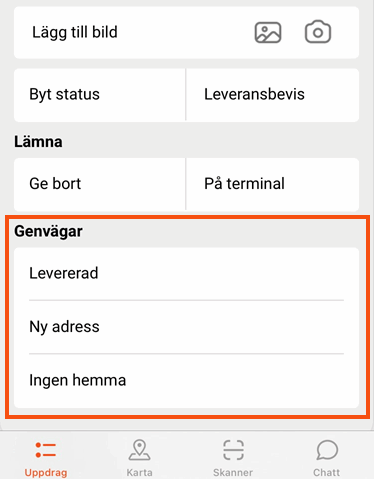
-
Klicka på Inställningar > Leveransbevis (POD) > Leveransbevistyper och på fliken Allmänt.
-
I listan till vänster, välj den leveransbevistyp som du vill göra inställningen för.
-
Markera Visa på menyn i Opter Driver.
Användare som är inloggade i appen när ändringarna sparas i Opter måste logga ut och sedan logga in i appen igen för att se ändringarna.
Genvägarna påverkas om du sätter någon av mobildatainställningarna ManualStatusChangePickUpPermission och ManualStatusChangeDeliveryPermission till ”false”. De är till för att statusen bara ska kunna ändras genom skanning, inte manuellt via menyn. Därför döljs genvägar till POD:ar som är kopplade till statusändringen Sätt status till hämtad/lastad respektive Sätt status till lämnad/lossad om du sätter dem till ”false”. Mer information finns i Mobildatainställningar (fönster) och Leveransbevistyper (fönster).
Meny
Du kan ställa in om menyvalet Leveransbevis ska visas i detaljvyn genom att sätta mobildatainställningen ProofOfDeliveryPermission till ”True” eller ”False”. Mer information finns i Mobildatainställningar (fönster).